AffinityPublisher har etableret sig som et kraftfuldt værktøj til redigeringaf PDF-dokumenter. Ofte er designere afhængige af redigeringsmuligheder, når de arbejder med PDF-filer, hvad enten det er til trykkeprojekter eller digitale udgivelser. I denne vejledning viser jeg dig, hvordan du importererPDF-filer, hvilke elementer der kan redigeres, og hvilke faldgruber du skal være opmærksom på.
Vigtigste indsigter
- PDF'er kan nemt importeres via drag-and-drop.
- Tekster kan normalt redigeres, men der er begrænsninger med hensyn til tekstjustering og skrifttyper.
- Effekter og farver skal muligvis justeres efter import.
- Interaktive elementer som hyperlinks og inputfelter bliver ikke importeret.
- Bestemte arbejdsgange kan forbedres gennem grupperingsmuligheder, men kan også føre til uønskede justeringer.
Trin-for-trin vejledning
Importere PDF
For at importere en PDF-fil i Affinity Publisherer den enkleste metode drag-and-drop. Du trækker blot din PDF over på det tomme arbejdsområde. Når du gør dette, får du en importdialog, hvor du kan acceptere importindstillingerne.
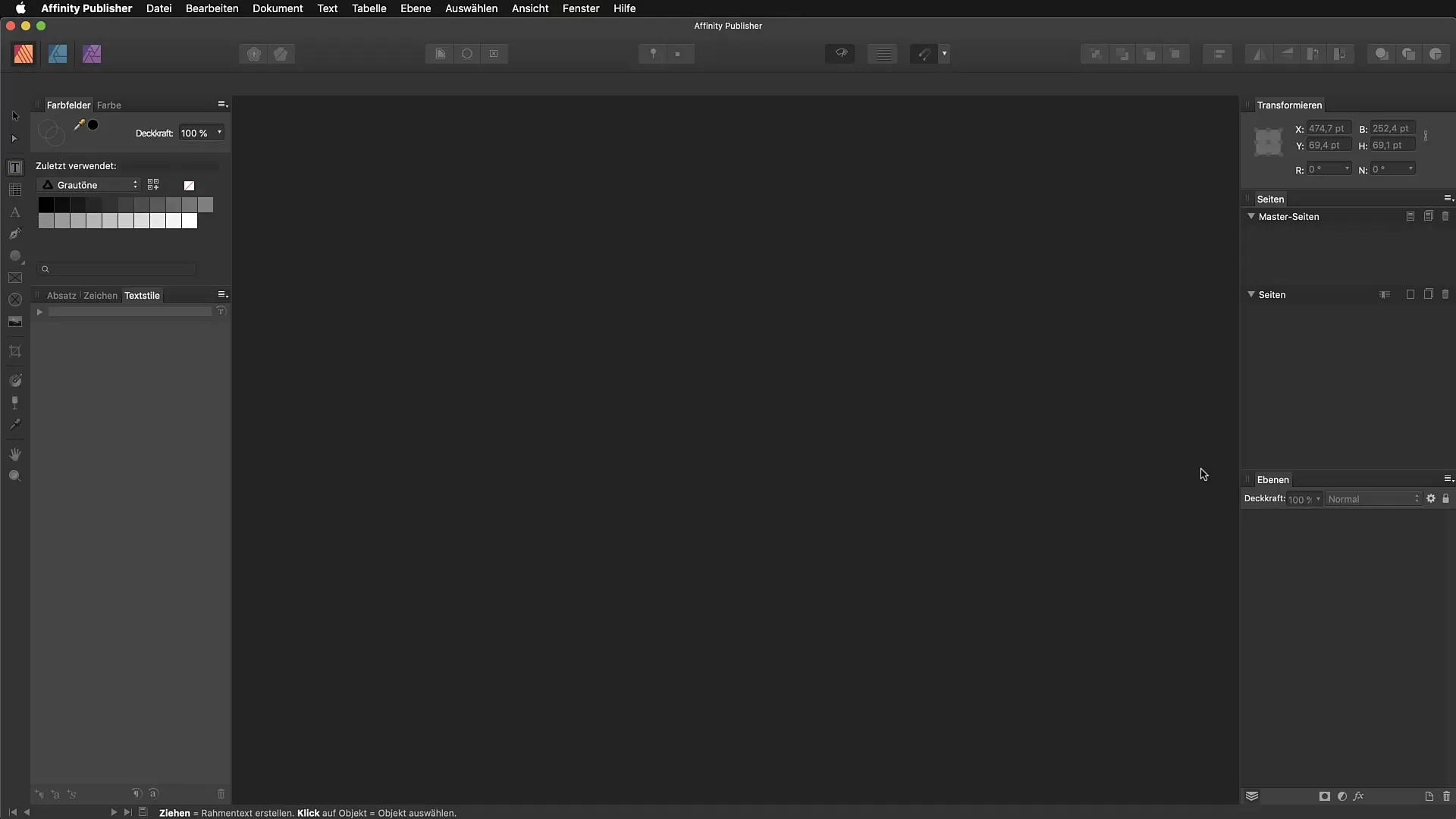
Når du har importeret PDF'en, skal du i layoutvisningen kunne se, at elementerne fra PDF'en er blevet overført fuldstændigt. Gennem lagpanelet kan du tænde eller slukke for de forskellige elementer, herunder baggrunde.
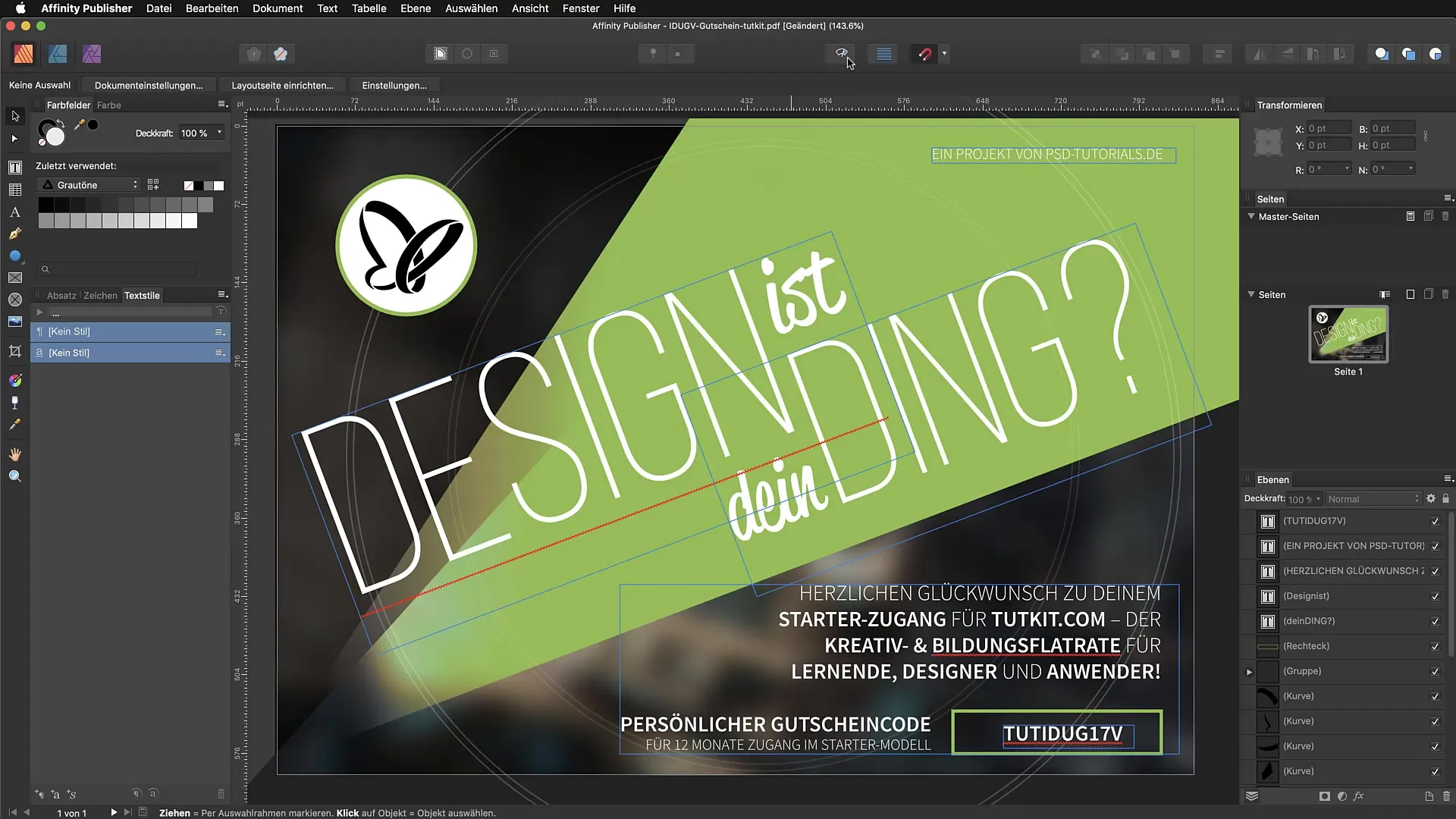
Elementredigering: Tekst
En stor fordel ved Affinity Publisher er muligheden for at redigere tekst i importerede PDF'er. For eksempel kan du ændre teksten ved at vælge den ønskede tekst og foretage den nye indtastning.
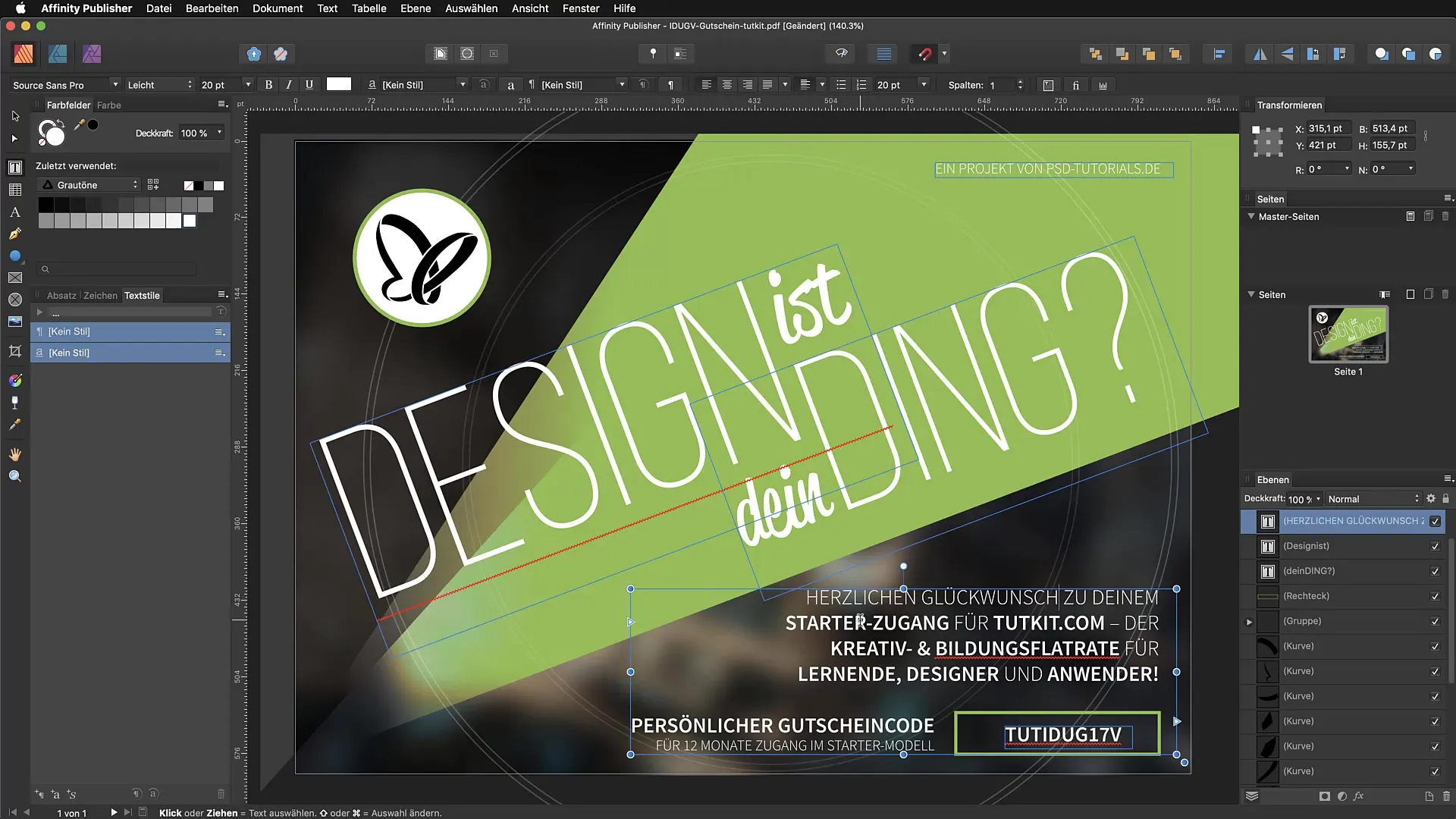
Du skal dog være opmærksom på, at den oprindelige skrifttype muligvis ikke er installeret. I dette tilfælde vil Affinity Publisher forsøge at erstatte skrifttypen med en anden. Dette kan medføre, at tekstjusteringen bliver påvirket, hvilket du skal justere manuelt.
For at sikre, at din tekst er korrekt formateret, skal du kontrollere tekstjusteringen og ændre den om nødvendigt i tekstkontrollen.
Redigering af objekter
Udover tekst kan du også modificere grafiske objekter og former. For elementer som farveovergange i stier kan du blot ændre farven ved at vælge den ønskede farve og anvende den.
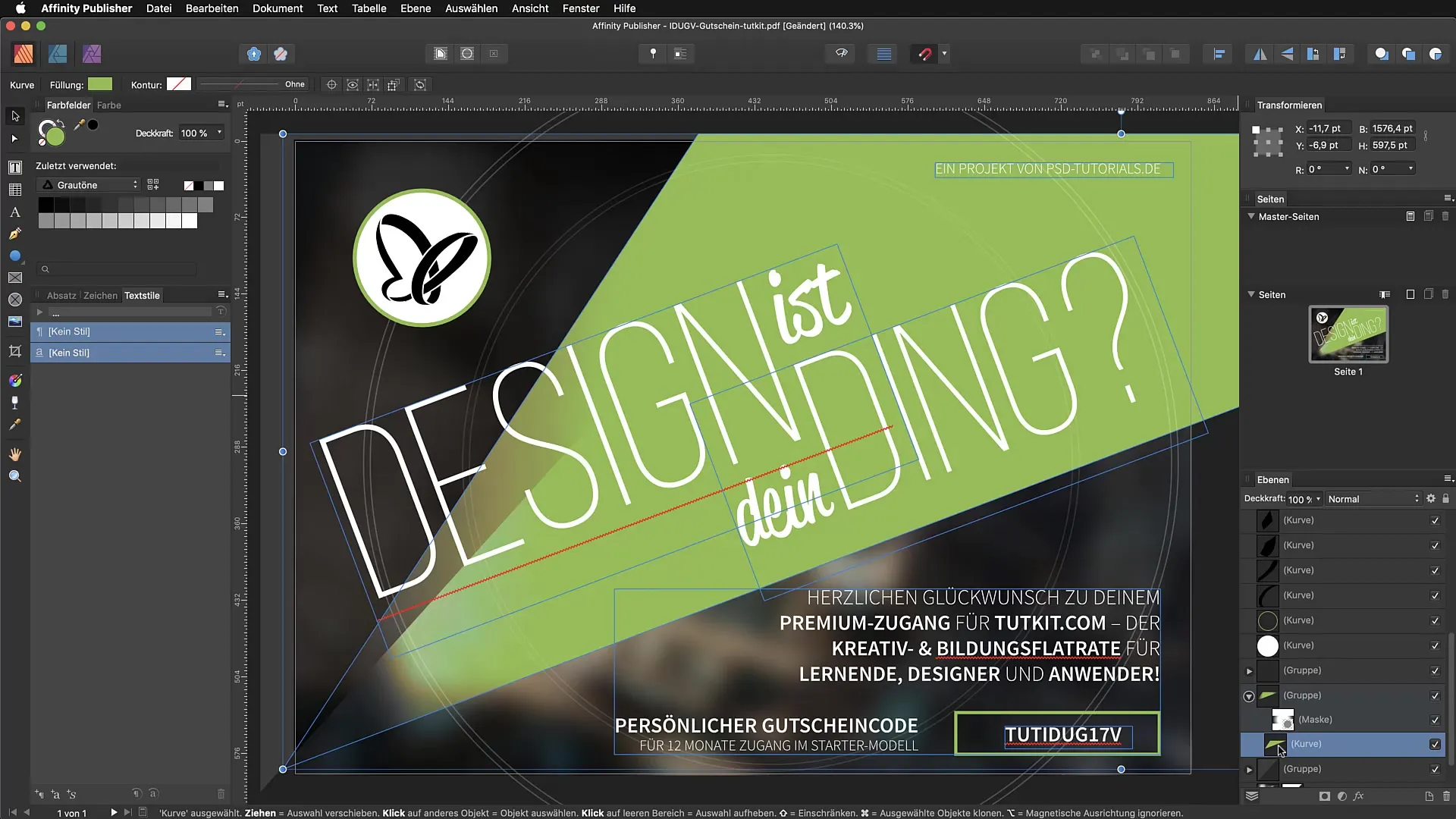
Bemærk, at farverne og deres gennemsigtighedsmuligheder muligvis ikke svarer til originaldokumentet. For at finde de ideelle værdier bør du kontrollere indstillingerne i lagpanelet.
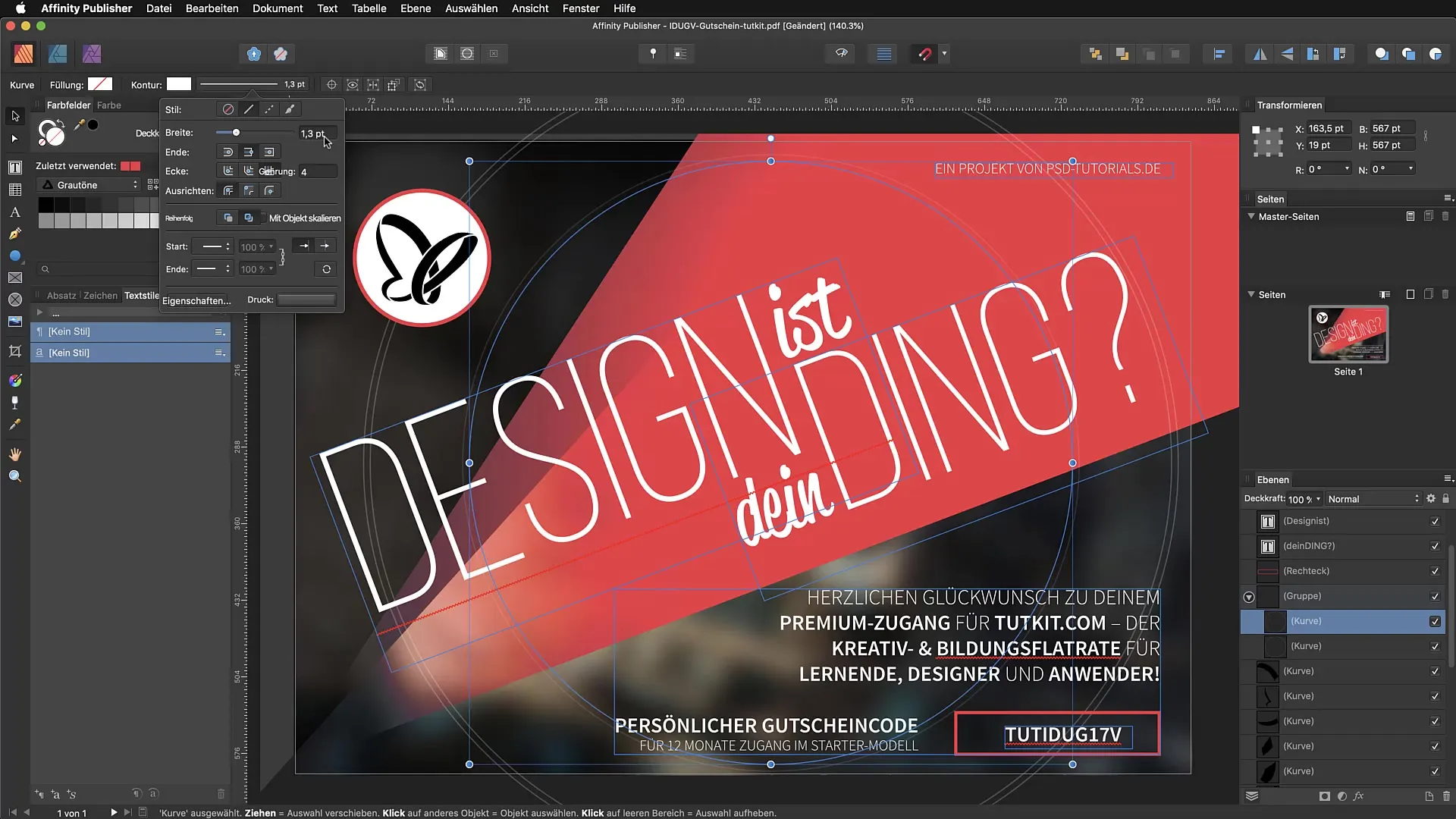
Grænseflader og grupperinger
En interessant mulighed ved import er muligheden for at aktivere indstillingen "Grupper tekstlinjer som tekstfelter". Denne funktion samler flere tekstelementer, hvilket kan gøre redigering lettere. Dog kan det også føre til uforudsete justeringer, hvis uventede tomme linjer opstår.
Hvis du ikke aktiverer denne mulighed, kan det ske, at hver tekst vises i et separat tekstfelt, hvilket kan føre til et kaotisk udseende.
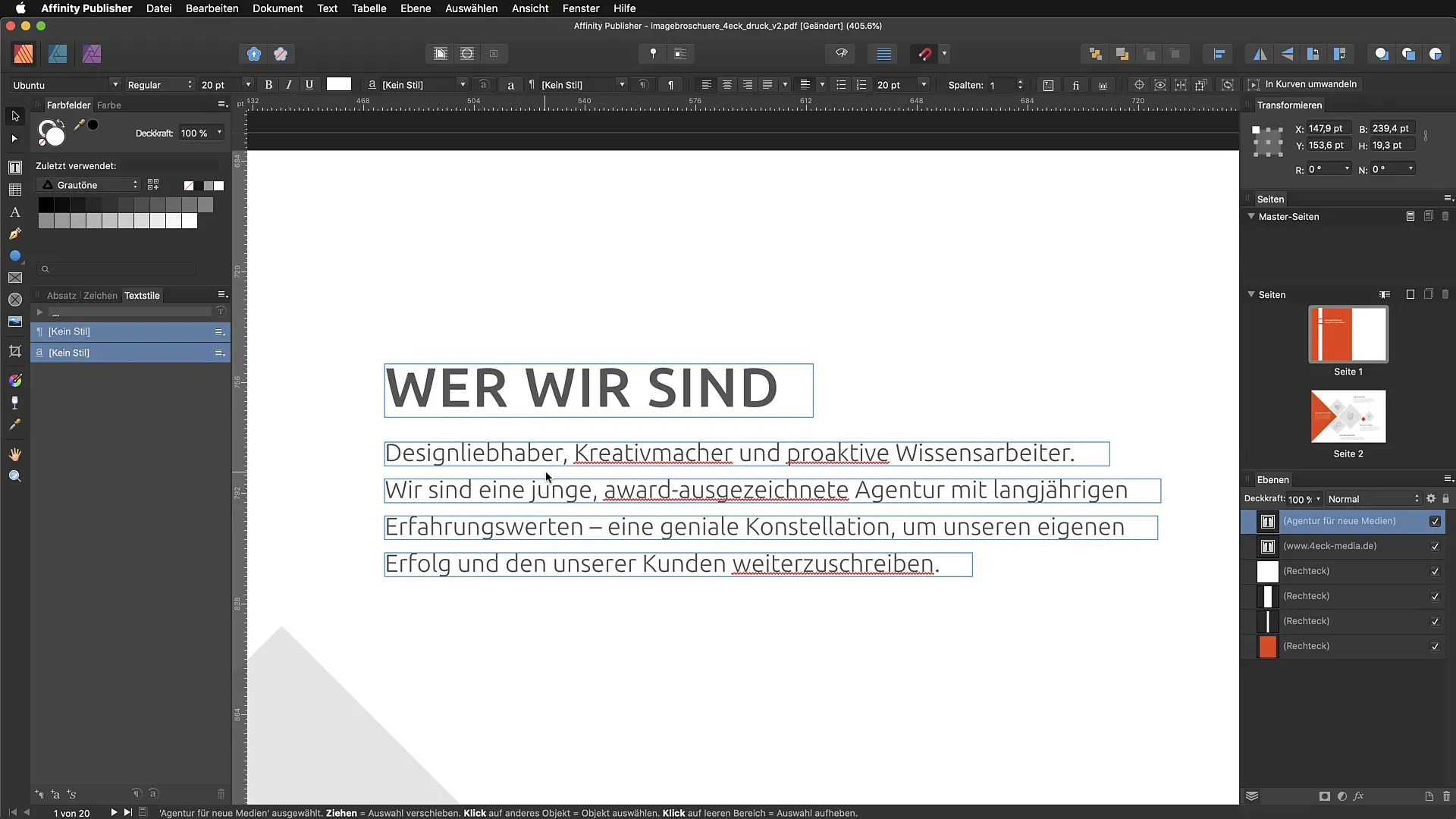
Håndtering af skrifttyper
Hvis du får manglende skrifttyper ved import, giver Affinity Publisher dig mulighed for at vælge erstatningsskrifttyper. Du kan manuelt vælge de ønskede skrifttyper for at opnå et attraktivt resultat.
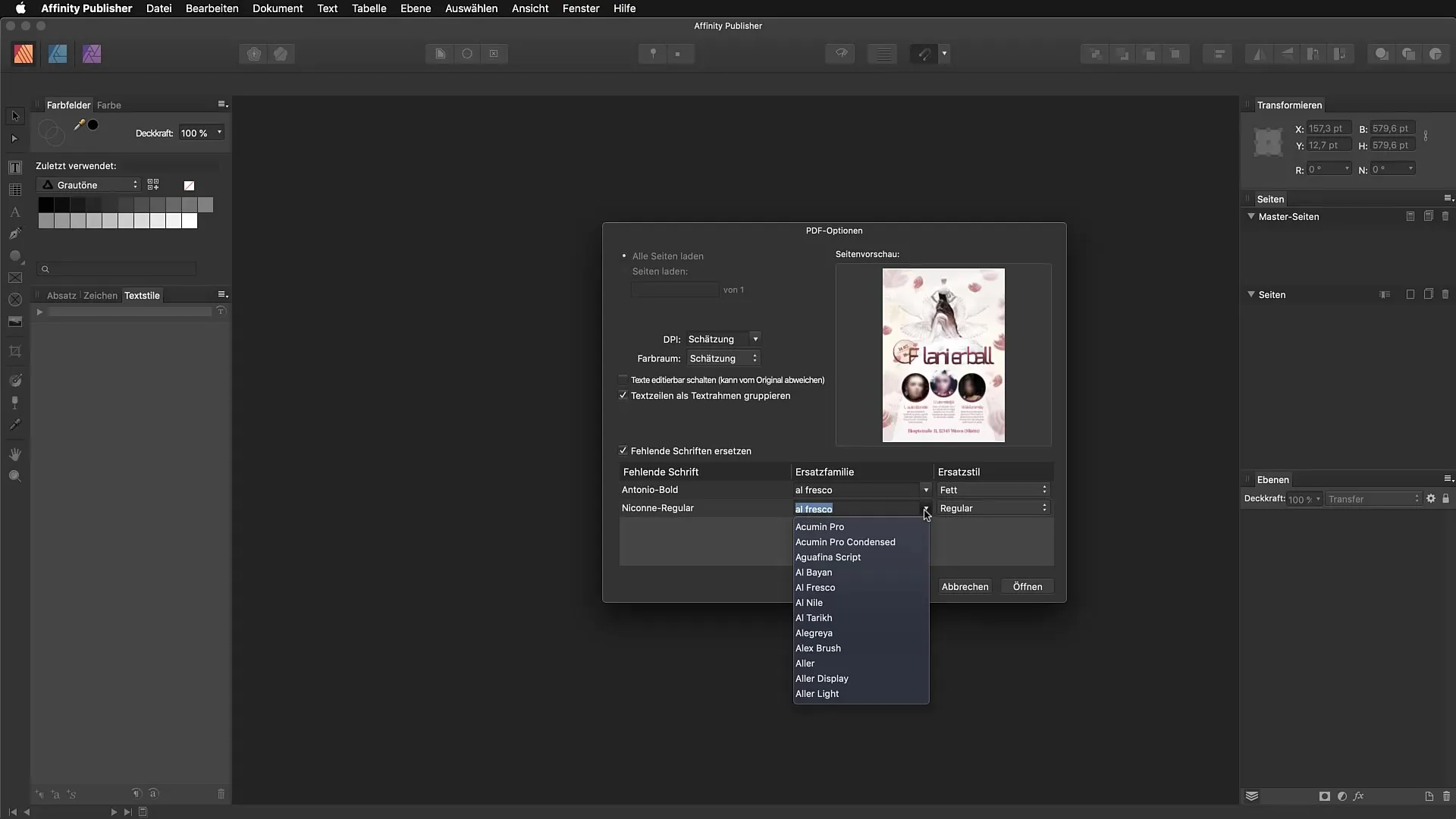
Valget af skrifttyper sker manuelt fra dit skriftbibliotek. Hvis du ikke kan indlæse skrifttypen direkte, bør du installere den først.
Importere specifikke sider
Hvis du kun ønsker at importere bestemte sider fra en PDF, kan du angive de ønskede sider i importdialogen. På den måde kan du målrette mod bestemte indhold til redigering.
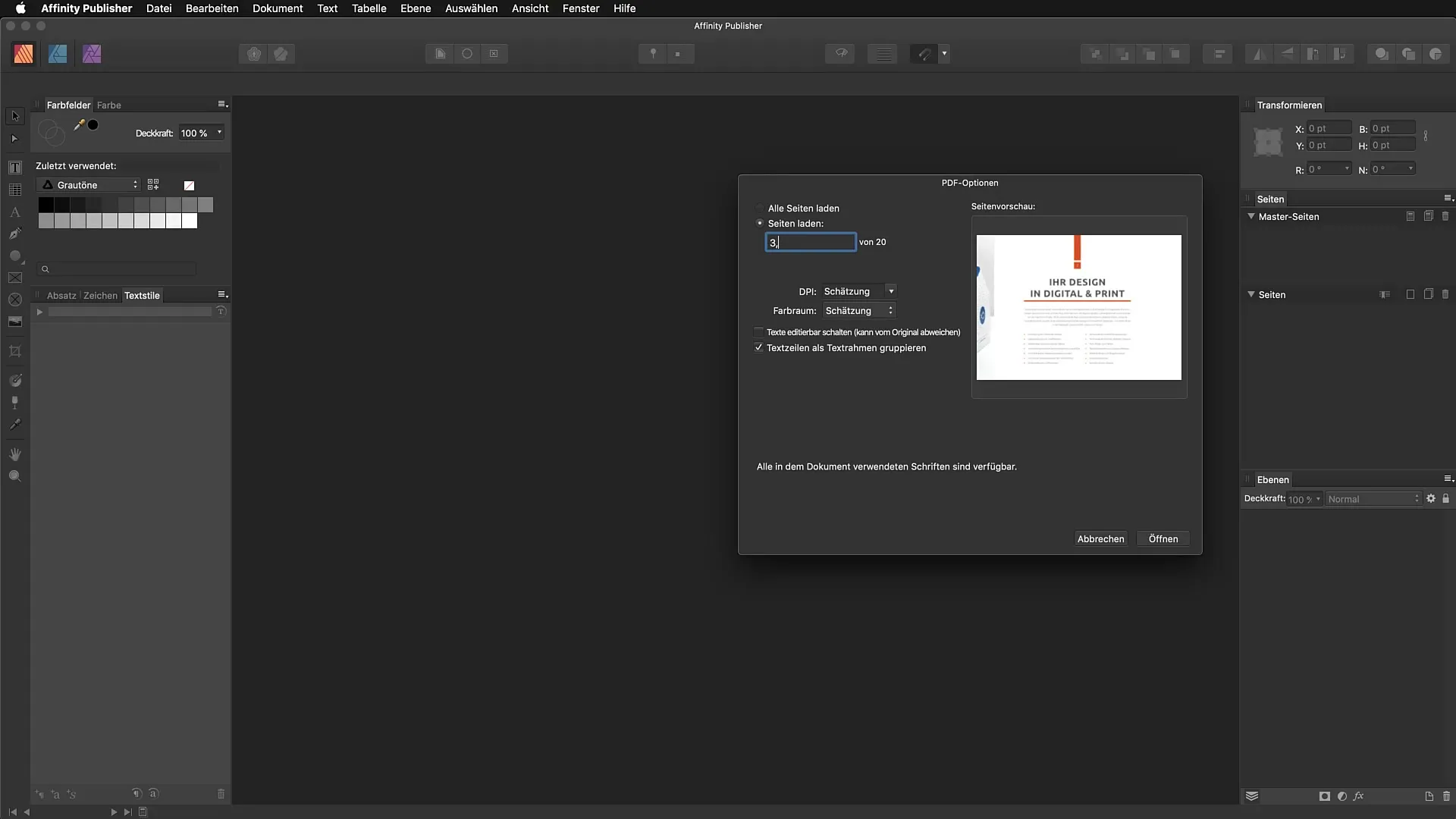
Opsummering - PDF-import i Affinity Publisher: Redigeringsmuligheder og faldgruber
Import af PDF-filer i Affinity Publisher giver dig mulighed for effektivt at få adgang til en række elementer og tekster. Alligevel er der nogle udfordringer, især med hensyn til redigering af skrifttyper, farver og interaktive indhold. Derfor anbefales det at bruge originalfilen som reference for at opnå de bedste resultater.
FAQ
Hvordan importerer jeg et PDF-dokument i Affinity Publisher?Du kan nemt importere et PDF-dokument ved at trække og slippe det på arbejdsområdet.
Hvad sker der, hvis min skrifttype ikke er installeret i PDF'en?Affinity Publisher giver mulighed for at erstatte manglende skrifttyper, men kun manuelt.
Kan hyperlinks redigeres i importerede PDF'er?Nej, hyperlinks genkendes eller overføres ikke ved import.
Hvordan kan jeg vælge siderne fra et PDF-dokument ved import?I importdialogen kan du vælge de specifikke sider, du ønsker at importere.
Hvilke indstillinger er særligt vigtige, når jeg vil justere farver?Sørg for at kontrollere overordnede grupper og effekter for at undgå diskrepanser i farverne.

